Lhasa32 は lzhと Zip のアーカイブファイルを解凍するソフトです。
PC元気COM
探し物はここにキーワードを入れて検索してくださいね~
Lhasa32
lzh と Zip を解凍する定番解凍ソフトですフリーソフトはWEB上にあるため、サイズをなるべくとらないように、圧縮されています。
そのためダウンロードしたソフトを利用するためには、インストールする前に元のサイズに戻す必要があります。
元のサイズにもどすソフトを解凍ソフトと呼んでいます。
Lhasa(らさ)は、ZIPファイルとLZHファイル(書庫ファイル)の解凍用ソフト。解凍が簡単にできるので広く支持されています。管理人もずっと愛用しています。
使い方はいたってカンタン。
デスクトップに置いたLhasaのアイコンに書庫ファイルをずるずると、ドロップします。
すると自動的にフォルダを作成し、その中に解凍してくれます。
あるいは、LhasaにZIPやLZHを関連付けておけば、書庫ファイルをダブルクリックするだけで上記と同様に自動的にフォルダを作成し、その中に解凍してくれます。
Lhasaは、ダウンロードしてから、自分で解凍する自己解凍書庫というタイプのファイルで配布されているので、初心者も安心して利用できます。
またほかにDLLなどのファイルを必要としないのも初心者には、嬉しいところです。
【著作権者】竹村 嘉人氏(たけちんさん)
【対応OS】WindowsMe/98/95/NT/2000/XP
【ソフト種別】フリーソフト
【ダウンロード】
http://www.vector.co.jp/
Lhasa ダウンロード
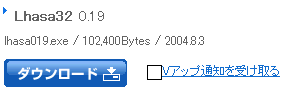 ダウンロードリンクを開きます。ダウンロードボタンをクリックしましょう。
ダウンロードリンクを開きます。ダウンロードボタンをクリックしましょう。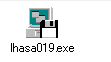 ダウンロードの完了がでたら、フォルダを開くを選択します。
ダウンロードの完了がでたら、フォルダを開くを選択します。クリックしてインストールをはじめます。
 すると、Lhasaインストーラの画面が出ます。このままインストール開始を押します。
すると、Lhasaインストーラの画面が出ます。このままインストール開始を押します。インストールが完了すると、
つづいて、設定画面が表示されます。
設定は、下記記のとおりでよいでしょう。
解凍先をデスクトップにする場合は、フォルダを自動生成にもチェックをいれておきましょう。
こうすると、解凍後、ファイルがばらばらにならず、便利です。
そのままデスクトップに解凍するとファイルがばらばらになってしまう恐れがあります。
好みですが、書庫(圧縮されたもとのファイルのこと)と同じ場所に解凍を選んでも良いです。
つづいて、設定画面が表示されます。
設定は、下記記のとおりでよいでしょう。
解凍先をデスクトップにする場合は、フォルダを自動生成にもチェックをいれておきましょう。
こうすると、解凍後、ファイルがばらばらにならず、便利です。
そのままデスクトップに解凍するとファイルがばらばらになってしまう恐れがあります。
好みですが、書庫(圧縮されたもとのファイルのこと)と同じ場所に解凍を選んでも良いです。
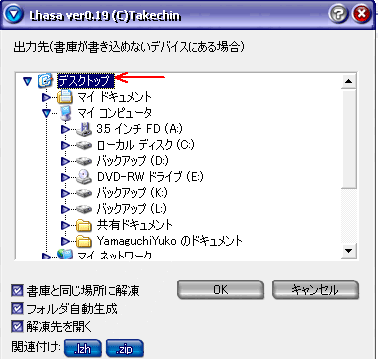
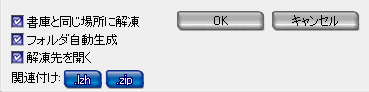
LhasaにZIPやLZHを関連付けておきたい時は、関連付けの青いボタンをクリックします。
使い方
LhasaにZIPやLZHを関連付けておけば、
書庫ファイルをダブルクリックするだけで自動的にフォルダを作成し、
その中に解凍してくれます。
書庫ファイルをダブルクリックするだけで自動的にフォルダを作成し、
その中に解凍してくれます。
関連付けをしていない場合は、以下のようにドラッグアンドドロップでも解凍できます。
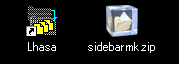 解凍したい、ファイルをデスクトップのLhasaのアイコンにドラッグ&ドロップします。
解凍したい、ファイルをデスクトップのLhasaのアイコンにドラッグ&ドロップします。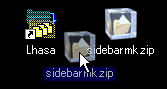 左が、Lhasa
左が、Lhasa右が解凍したい、zipファイルの例です。
カーソルでずず~っと引っ張ってます。
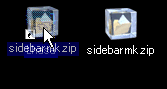 Lhasaの上にきたら、カーソルを離します。
Lhasaの上にきたら、カーソルを離します。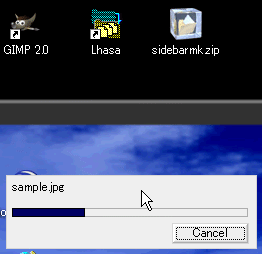 解凍が始まりました。
解凍が始まりました。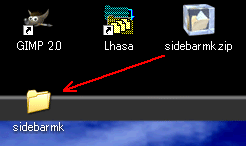 解凍終了。
解凍終了。通常のフォルダが作成されています。
おすすめコンテンツ
© 2003–2015PC元気COM